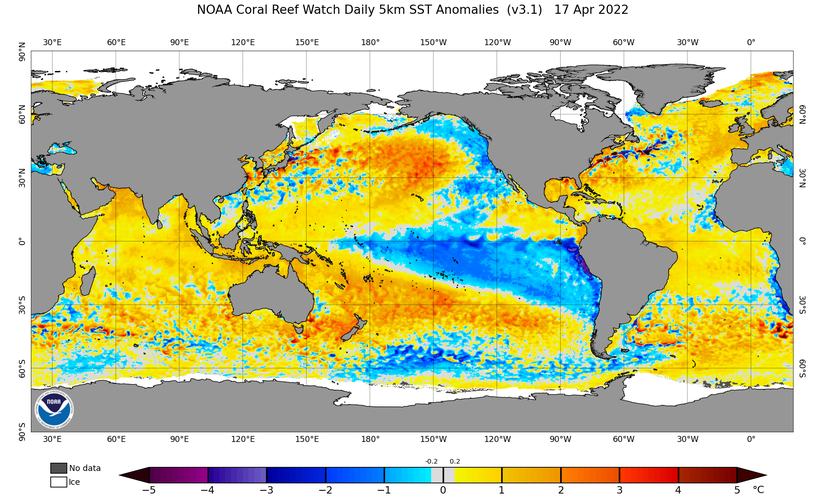开小窗模式的方法如下
1、通过桌面点击“设置 ”APP,进入设置功能列表。
2、在“设置”功能列表中,点击“应用”。
3、在“应用”功能列表中,点击“权限管理” 。
4、在“权限管理”窗口,点击“权限”按钮。
5、然后滑动屏幕,在“权限”列表中找到“悬浮窗”,并点击打开。
6、在“悬浮窗”窗口,滑动应用列表,找到需要设置的应用,并点击应用右侧的功能按钮开启,即可完成操作。
方法一、侧滑呼出小窗应用列表
全屏手势下,侧滑并停顿可呼出小窗应用列表,呼出后滑动到需使用应用即可打开小窗(侧滑设置路径:设置--系统导航--快速启动应用小窗,开启开关);
方法二、应用内滑启动小窗
在应用内,从屏幕左下角(靠近侧边位置)向内滑动即可打开小窗(屏幕左下角打开小窗设置路径:交互池--点击”左下角“--选择”应用小窗“);
方法三、应用库启动小窗
抽屉风格桌面上滑呼出应用库,长按并拖动支持小窗的应用图标;
方法四、近期应用启动小窗
调出近期应用界面,点击软件名称后的“▼”图标选择”小窗“即可开启;(部分系统软件不支持开启小窗)
方法五、悬浮消息启动小窗
看视频时,社交应用的消息通知显示为悬浮消息,可自定义设置展开方式(小窗展开/分屏展开);
方法六、游戏侧边栏启动小窗
玩游戏时,可以点击游戏魔盒侧边栏“系统小窗”按钮、三指上滑或在控制中心点击“分屏”启动游戏画中画;
方法七、分屏后启动小窗
将软件分屏后,按住分屏应用顶部“▁▁”指示条,然后将分屏应用窗口拖动至屏幕中间位置,即可将应用切换为小窗形态。